Laporan RCSA Bulanan
Melakukan Laporan RCSA Bulanan ini dilakukan oleh Superadmin. Superadmin dapat Mengisi Formulir Laporan Daftar Risiko RCSA dan Melihat Laporan RCSA Bulanan. Berikut ini langkah-langkahnya.
Mengisi Formulir Laporan Daftar Risiko RCSA
Untuk melihat Laporan RCSA Bulanan, silahkan cari pada Menu sebelah kanan Laporan RCSA Bulanan kemudian klik Daftar Risiko RCSA Per Taksonomi Risiko.
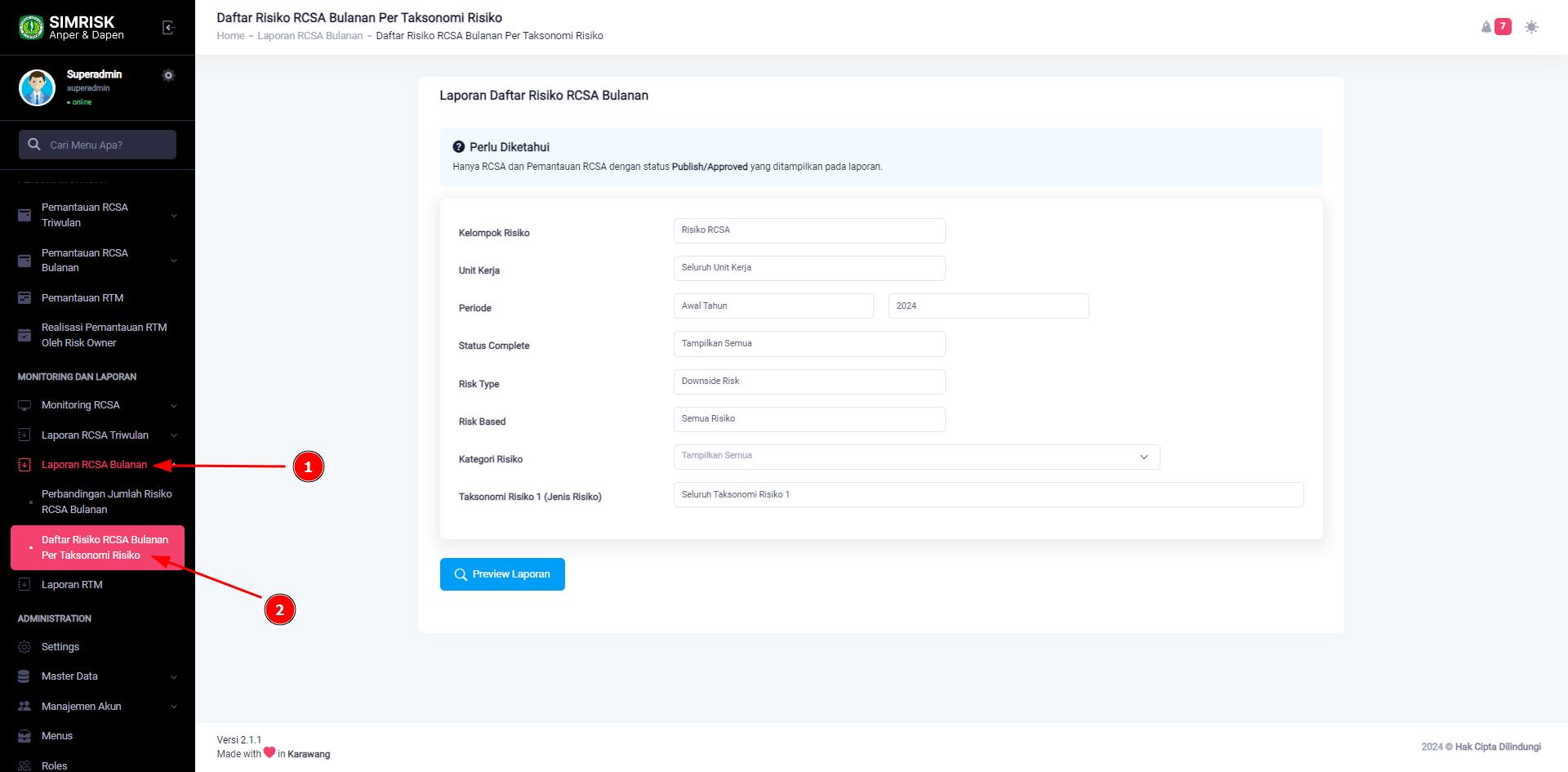
Menu Laporan RCSA Bulanan per Taksonomi Risiko
Berikut ini tampilan Daftar Risiko Per Taksonomi Risiko. Untuk melihat Laporan RCSA Bulanan silahkan Anda mengisi Formulir Laporan Daftar Risiko RCSA.
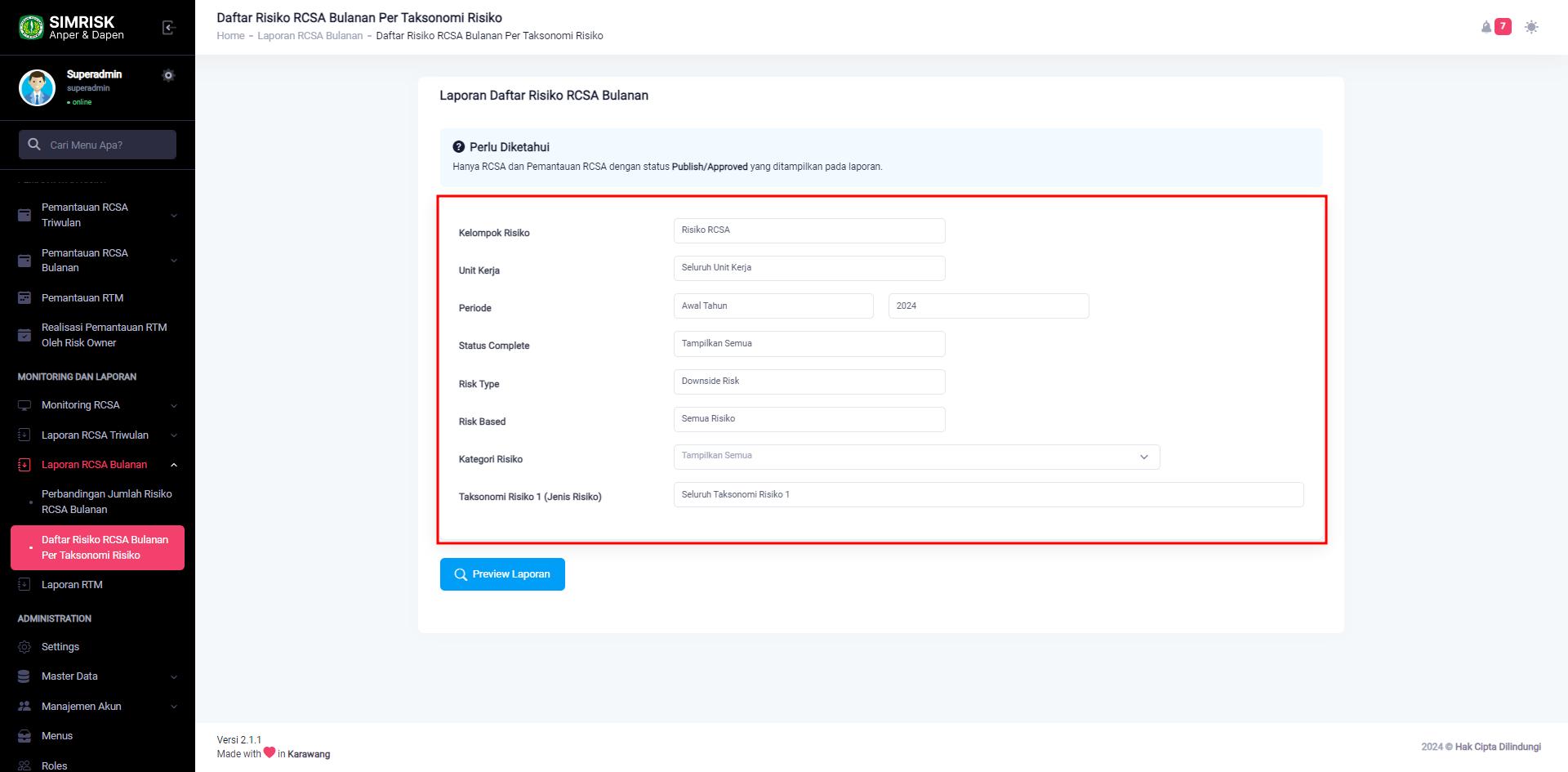
Formulir Laporan Daftar Risiko RCSA Bulanan
Untuk Kelompok Risiko hanya ada satu pilihan yaitu Risiko RCSA. Kemudian untuk Unit Kerja terdapat beberapa opsi yang dapat Anda pilih. Anda bisa memilih Seluruh Unit Kerja atau unit khusus sesuai kebutuhan Anda.
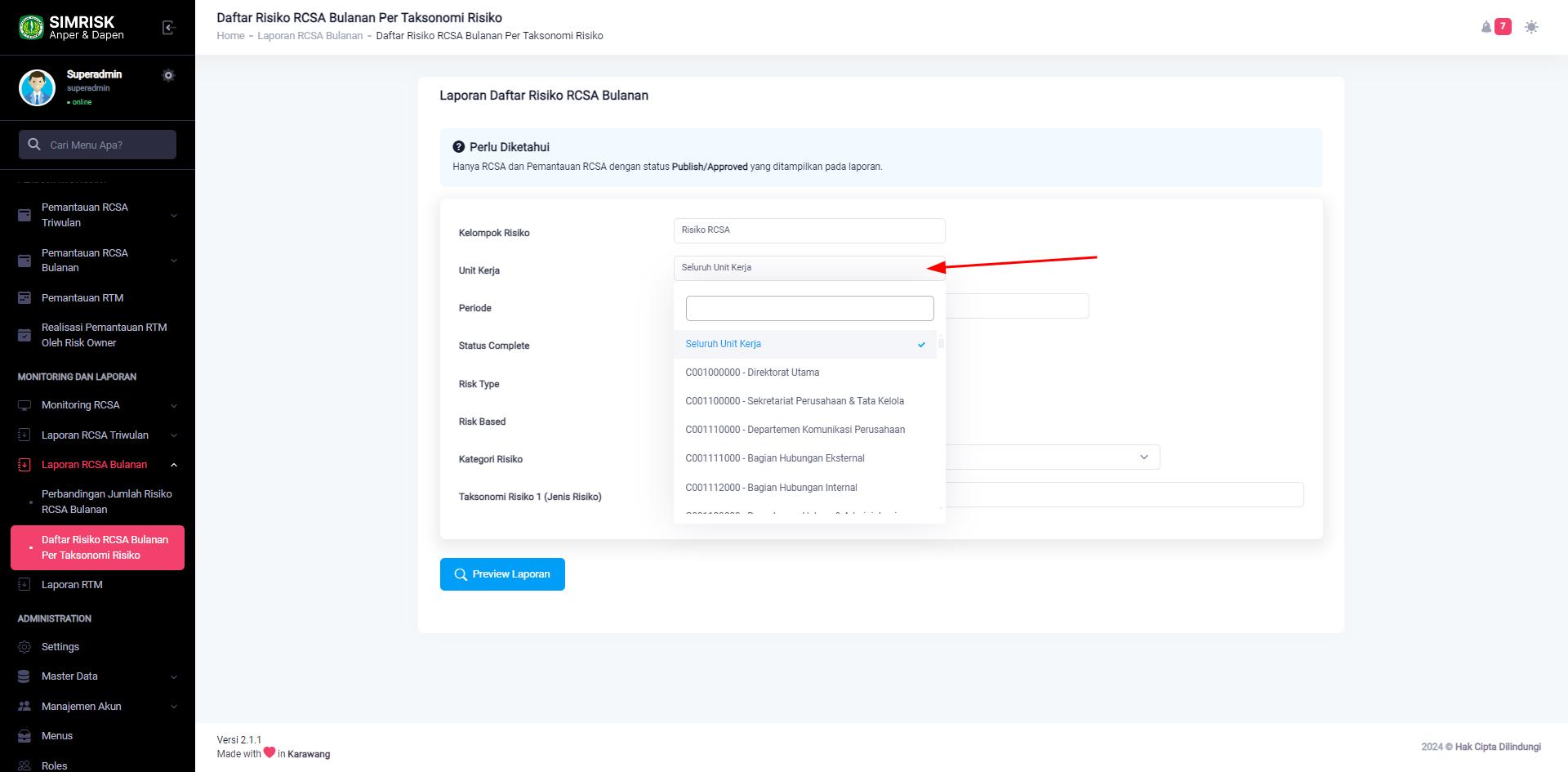
Pilih Unit Kerja pada Formulir Laporan Daftar Risiko RCSA Bulanan
Untuk periode disini Anda bisa memilih Awal tahun atau per-bulan. Jika Anda memilih periode per-bulan laporan yang akan muncul adalah RCSA dan dibandingkan dengan pemantauan RCSA. Apabila Anda memilih Awal Tahun, maka laporan yang muncul adalah RCSA saja tanpa dibandingkan dengan pemantauan RCSA.
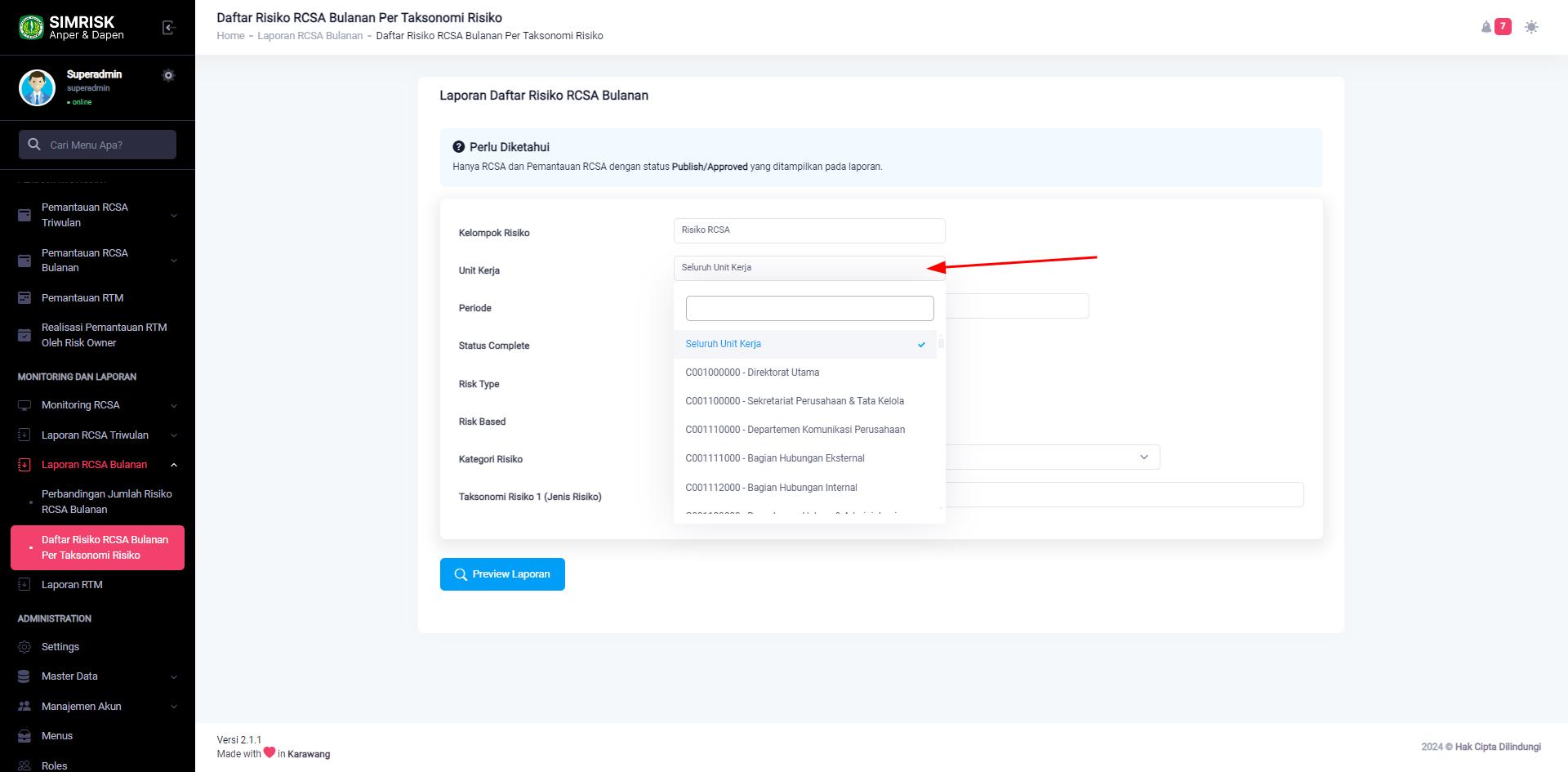
Pilih Periode pada Formulir Laporan Daftar Risiko RCSA Bulanan
Untuk Tahun silahkan Anda pilih sesuai dengan kebutuhan Anda.
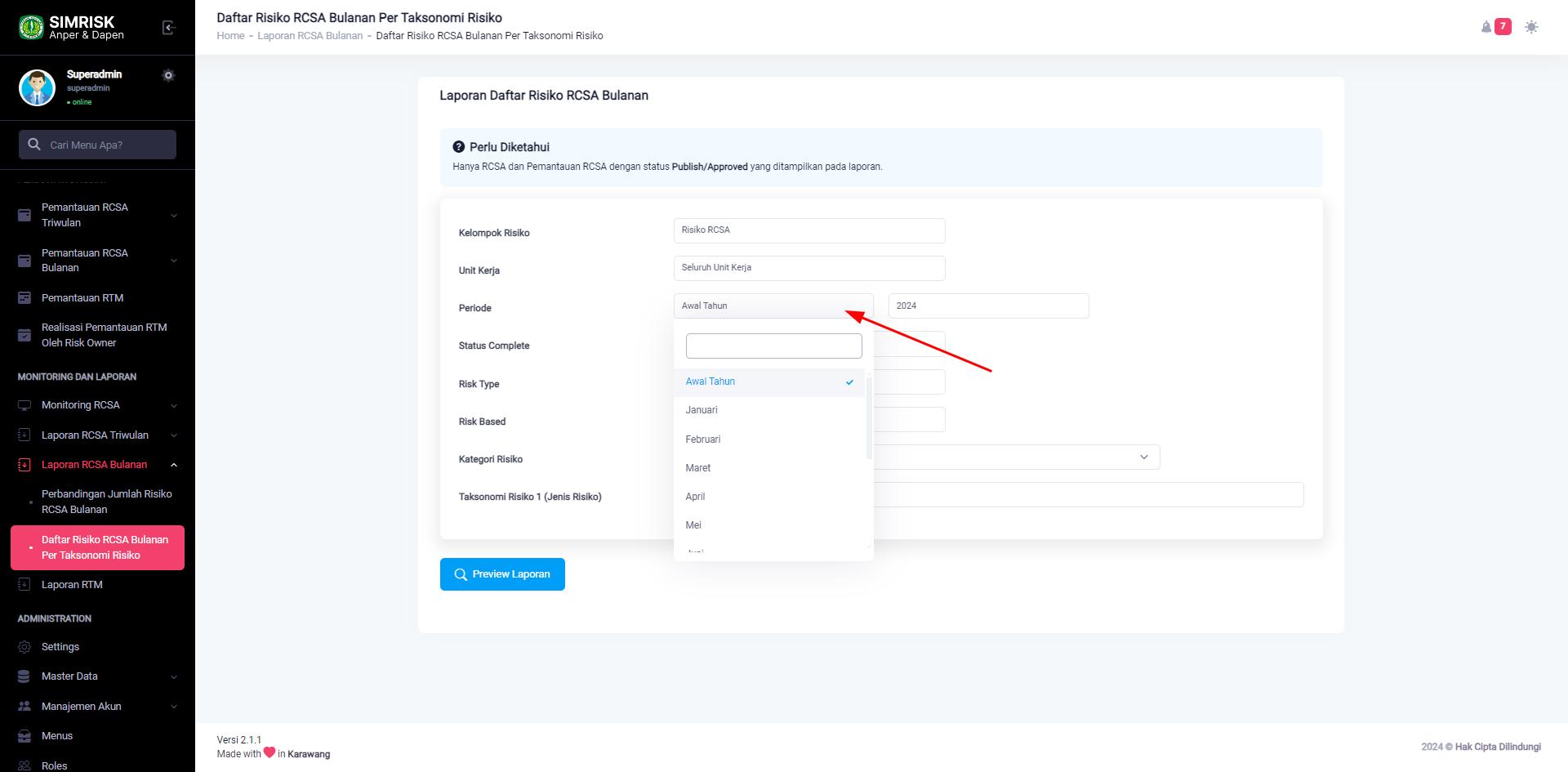
Pilih Tahun pada Formulir Laporan Daftar Risiko RCSA Bulanan
Untuk Risk Type Anda dapat memilih opsi antara Downside Risk atau Upside Risk.
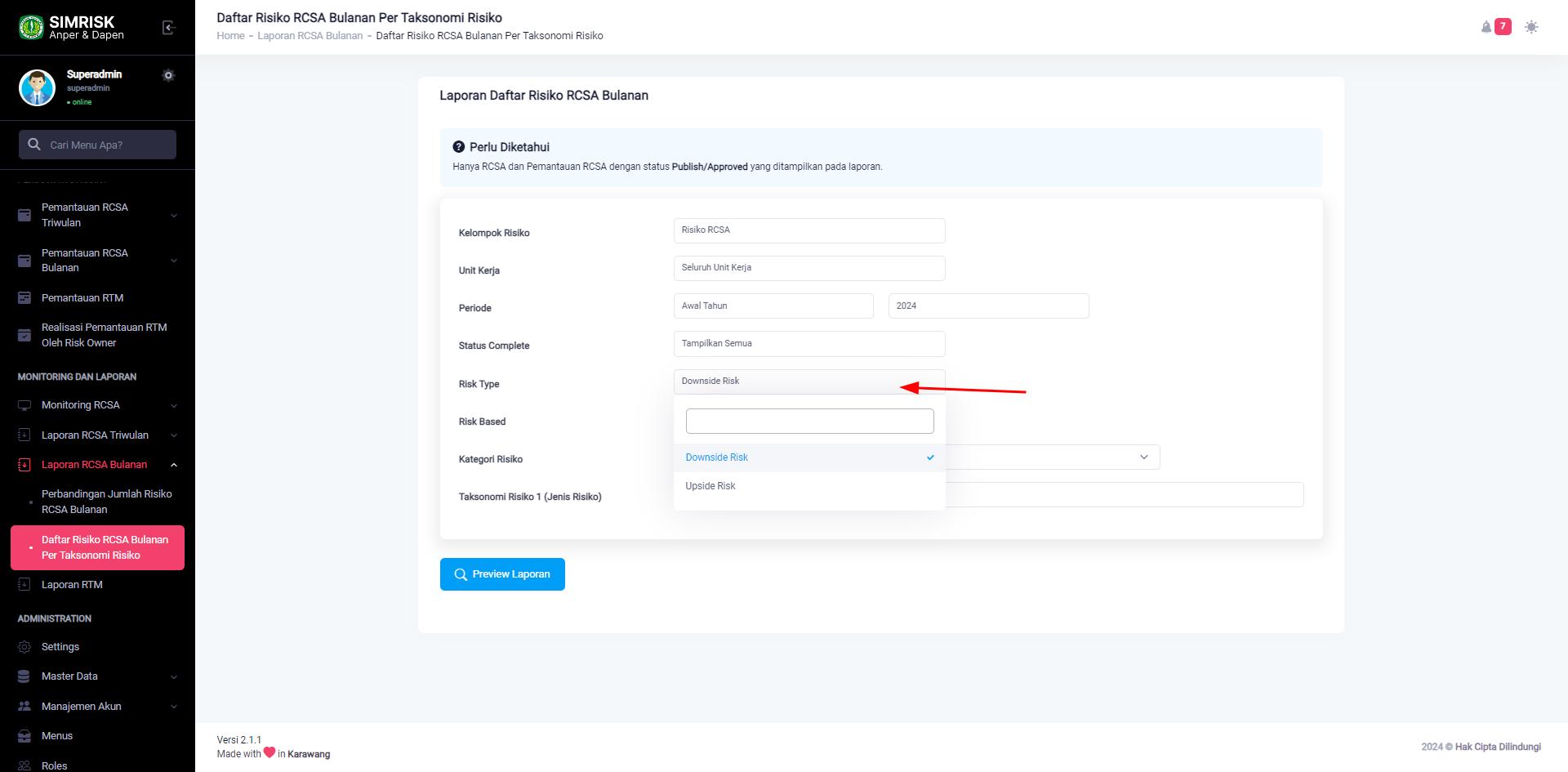
Pilih Risk Type pada Formulir Laporan Daftar Risiko RCSA Bulanan
Untuk Risk Based Anda dapat memilih opsi antara Semua Risiko atau hanya Risk Based Budgeting.
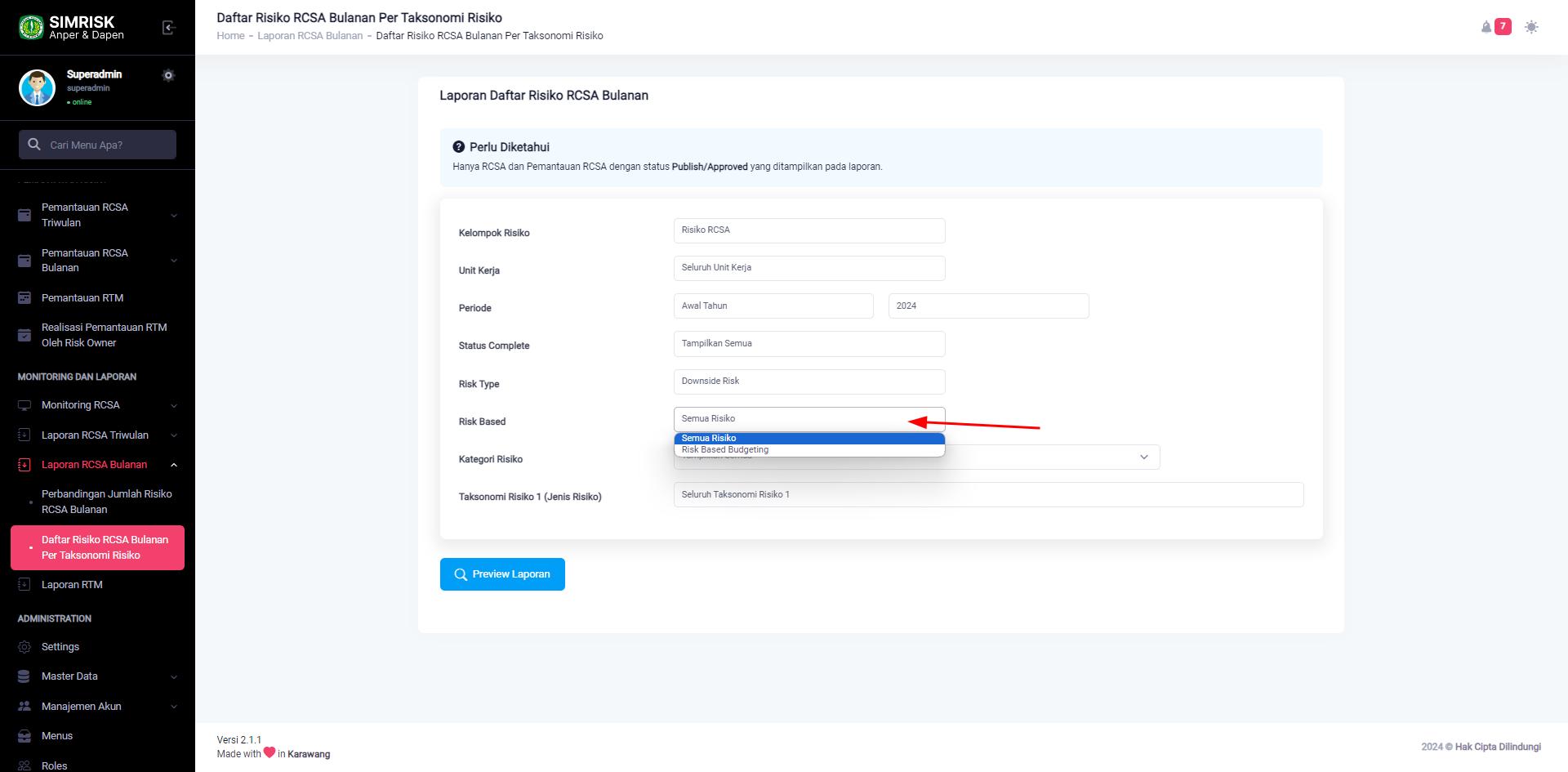
Pilih Risk Based pada Formulir Laporan Daftar Risiko RCSA Bulanan
Untuk Kategori Risiko Anda dapat memilih opsi kategori risiko yang sudah default untuk tampilkan semua atau Anda bisa memilih lebih dari satu (Lihat Gambar 112 untuk contohnya).
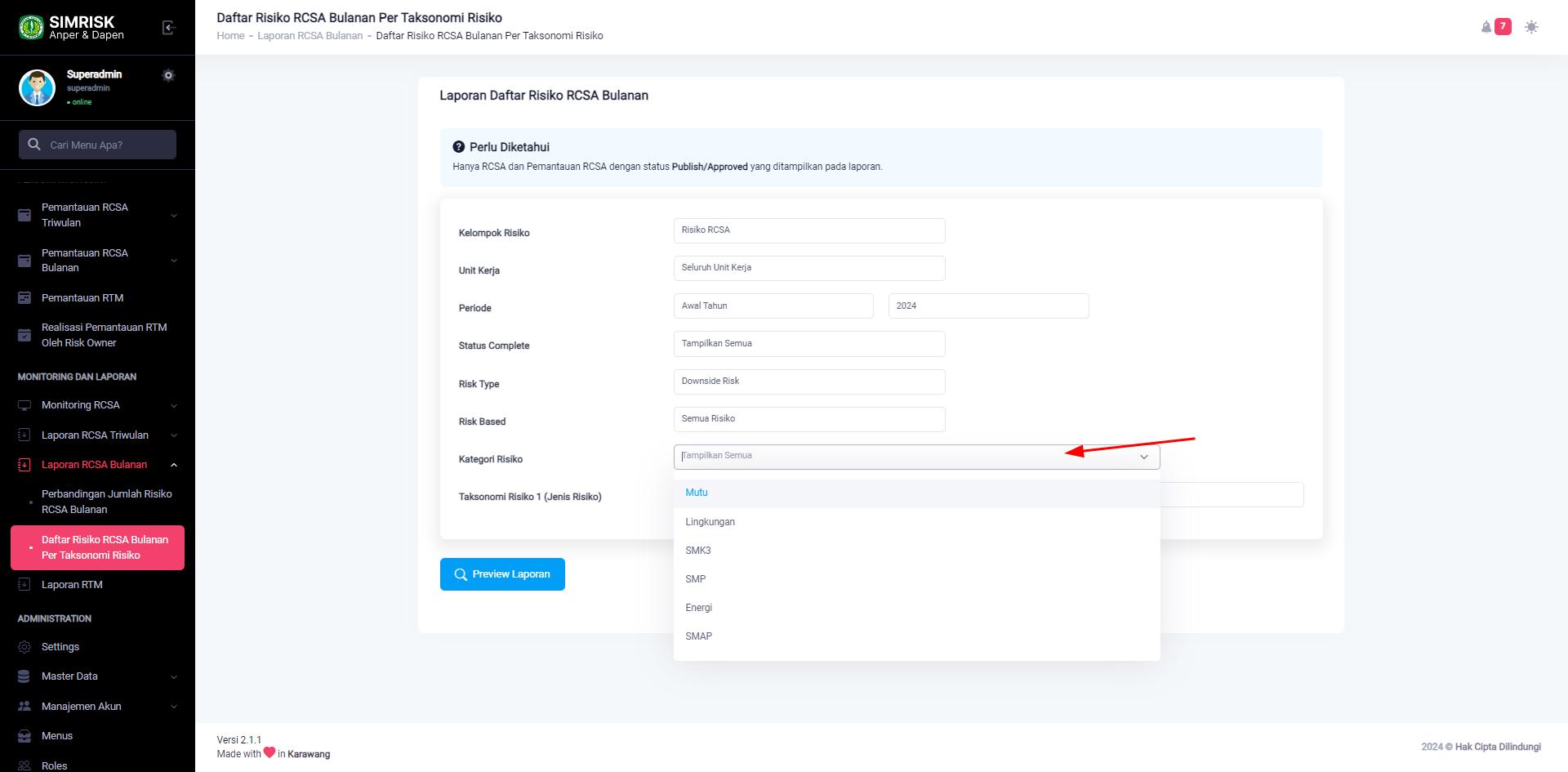
Pilih Kategori Risiko pada Formulir Laporan Daftar Risiko RCSA Bulanan
Untuk Taksonomi Risiko 1 (Jenis Risiko) disini apabila Anda memilih Seluruh Taksonomi Risiko 1 maka Anda hanya perlu mengisi Taksonomi Risiko 1 tanpa ada turunannya (Lihat Gambar 114 untuk contohnya).
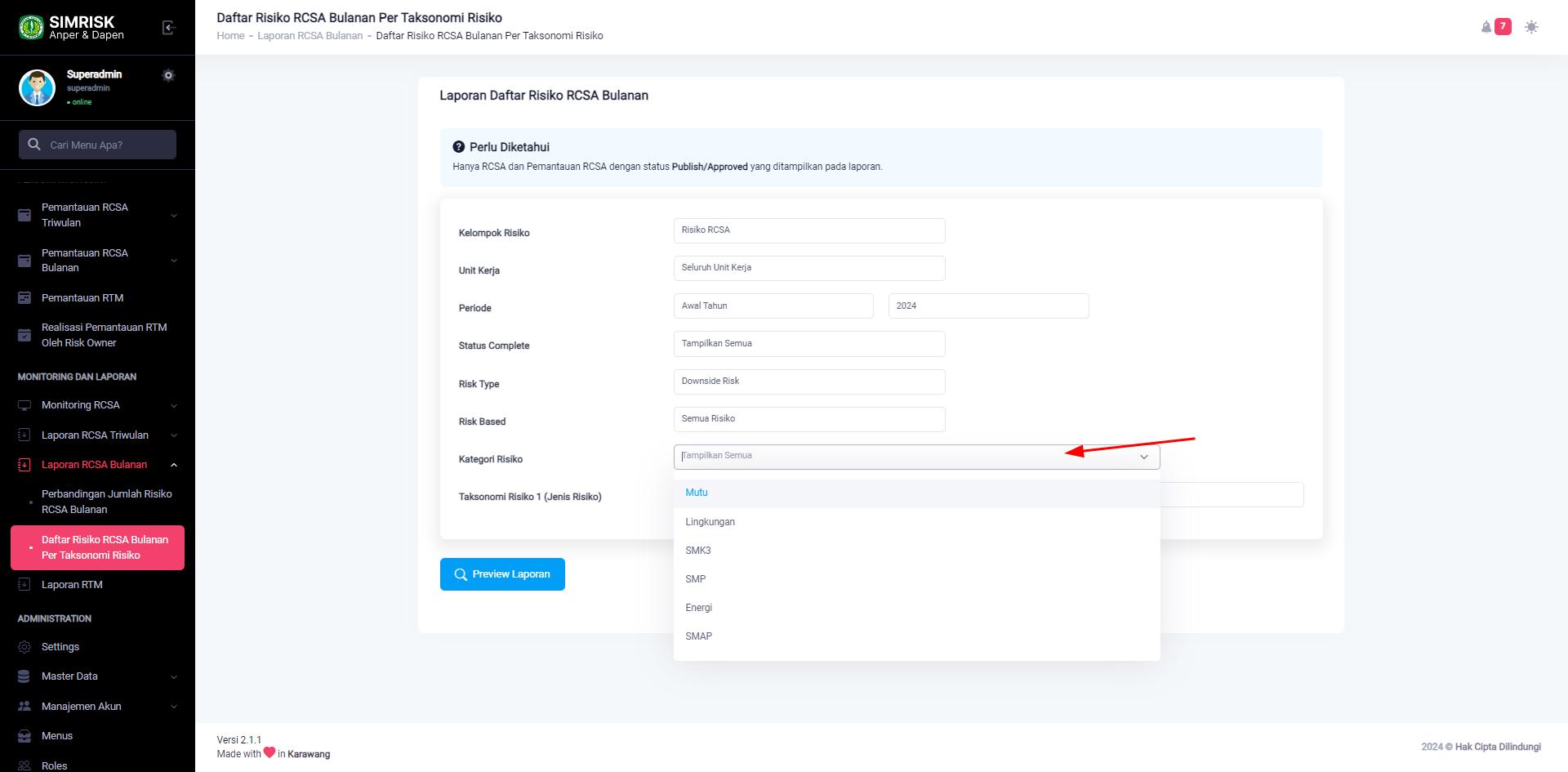
Pilih Kategori Risiko pada Formulir Laporan Daftar Risiko RCSA Bulanan
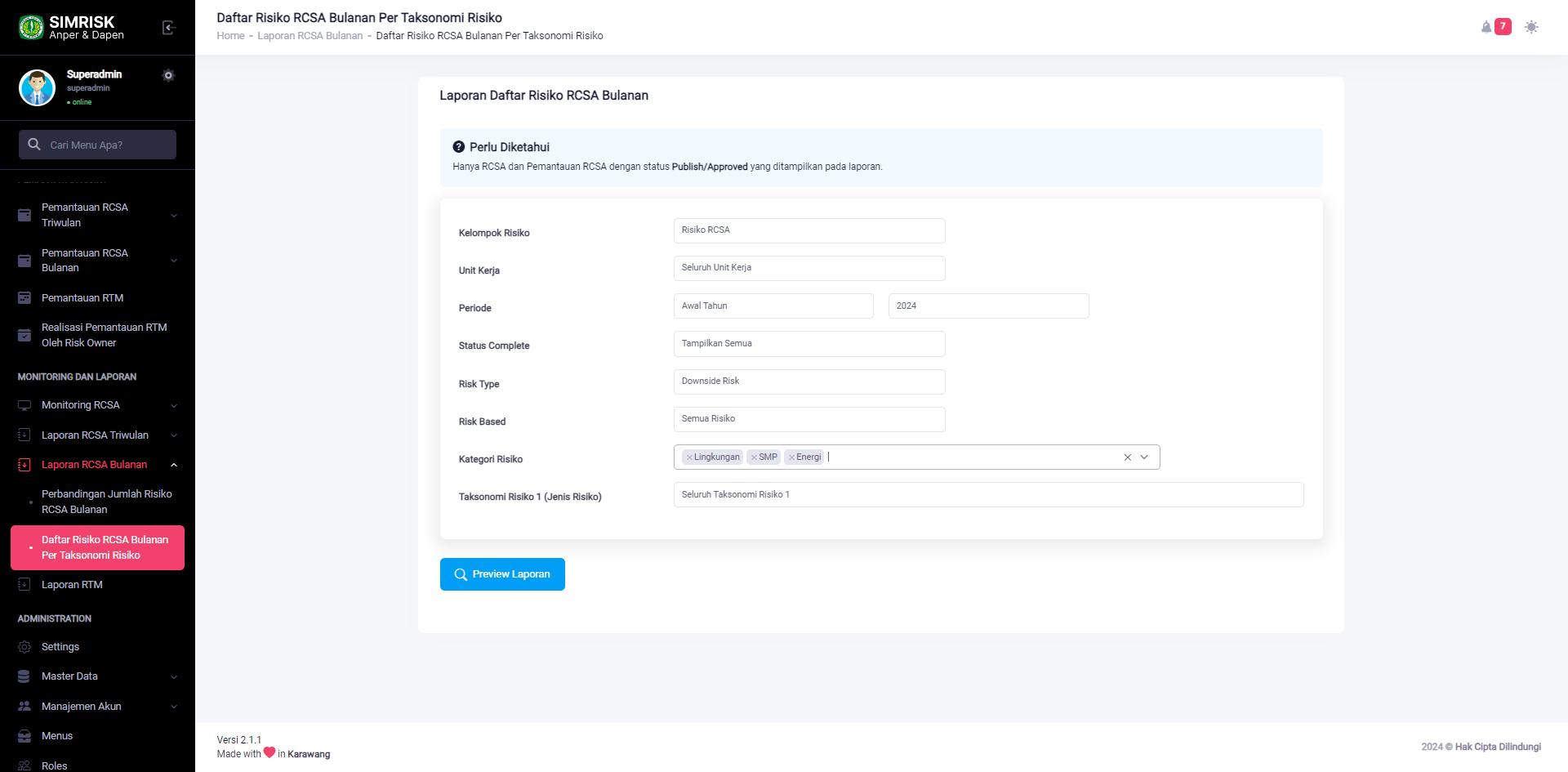
Pilih Kategori Risiko pada Formulir Laporan Daftar Risiko RCSA Bulanan
Untuk Taksonomi Risiko 1 (Jenis Risiko) disini apabila Anda memilih selain dari Seluruh Taksonomi Risiko 1 maka Anda perlu mengisi Taksonomi Risiko 1 beserta turunannya turunannya (Lihat gambar 115 dan 116 sebagai contoh).
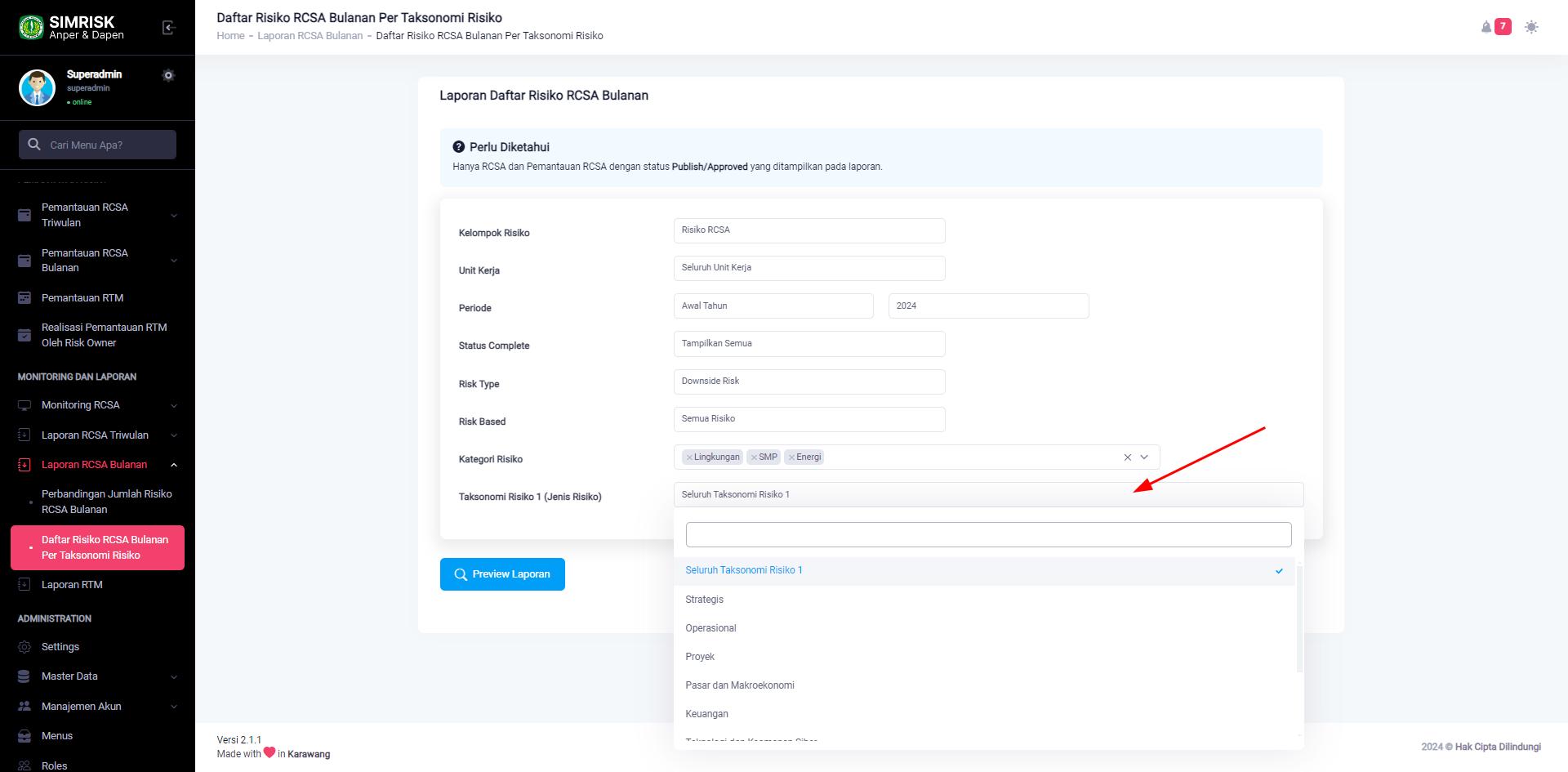
Pilih Taksonomi Risiko 1 (Jenis Risiko) pada Formulir Laporan Daftar Risiko RCSA Bulanan
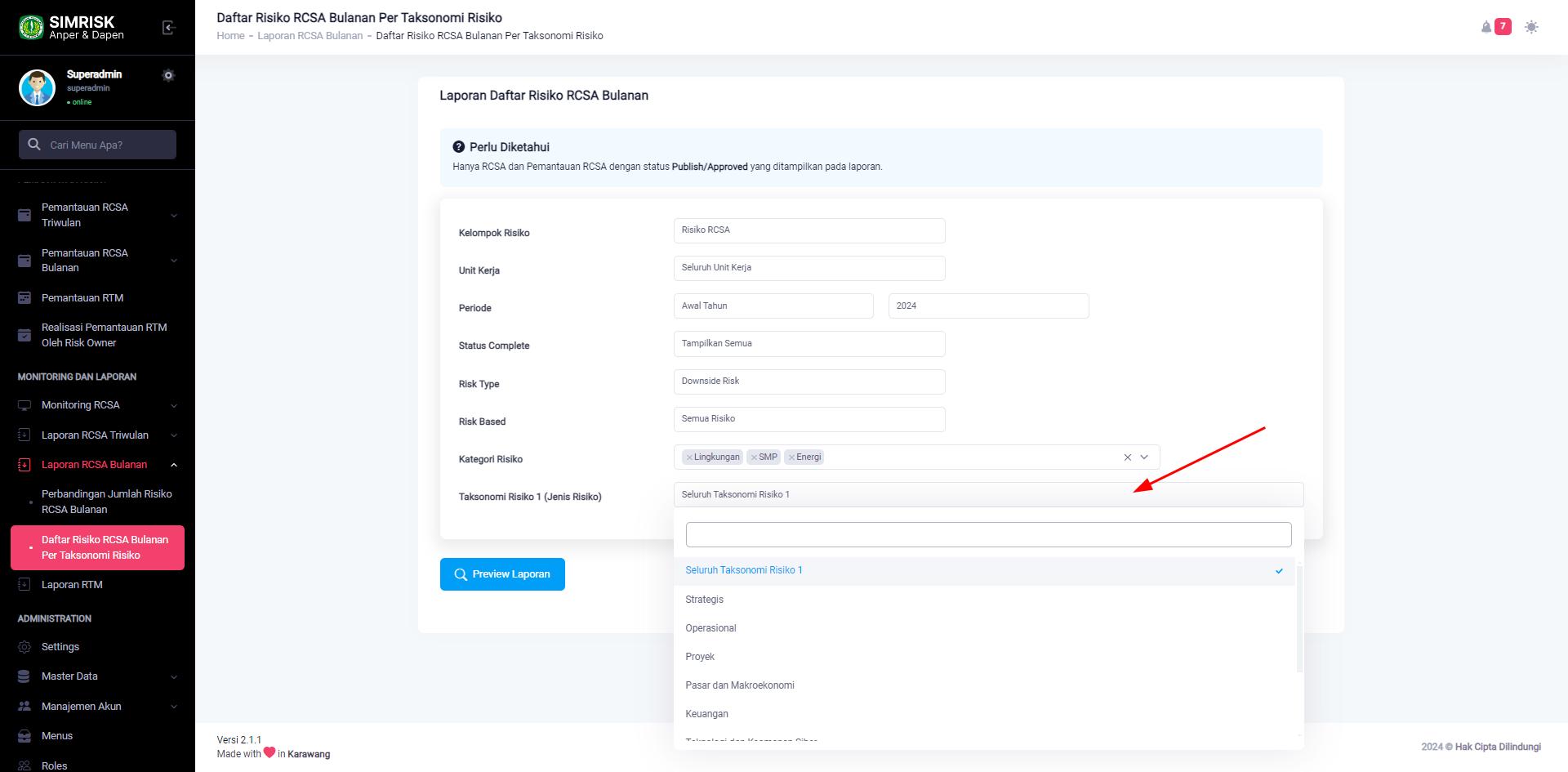
Pilih Taksonomi Risiko 2 pada Formulir Laporan Daftar Risiko RCSA Bulanan
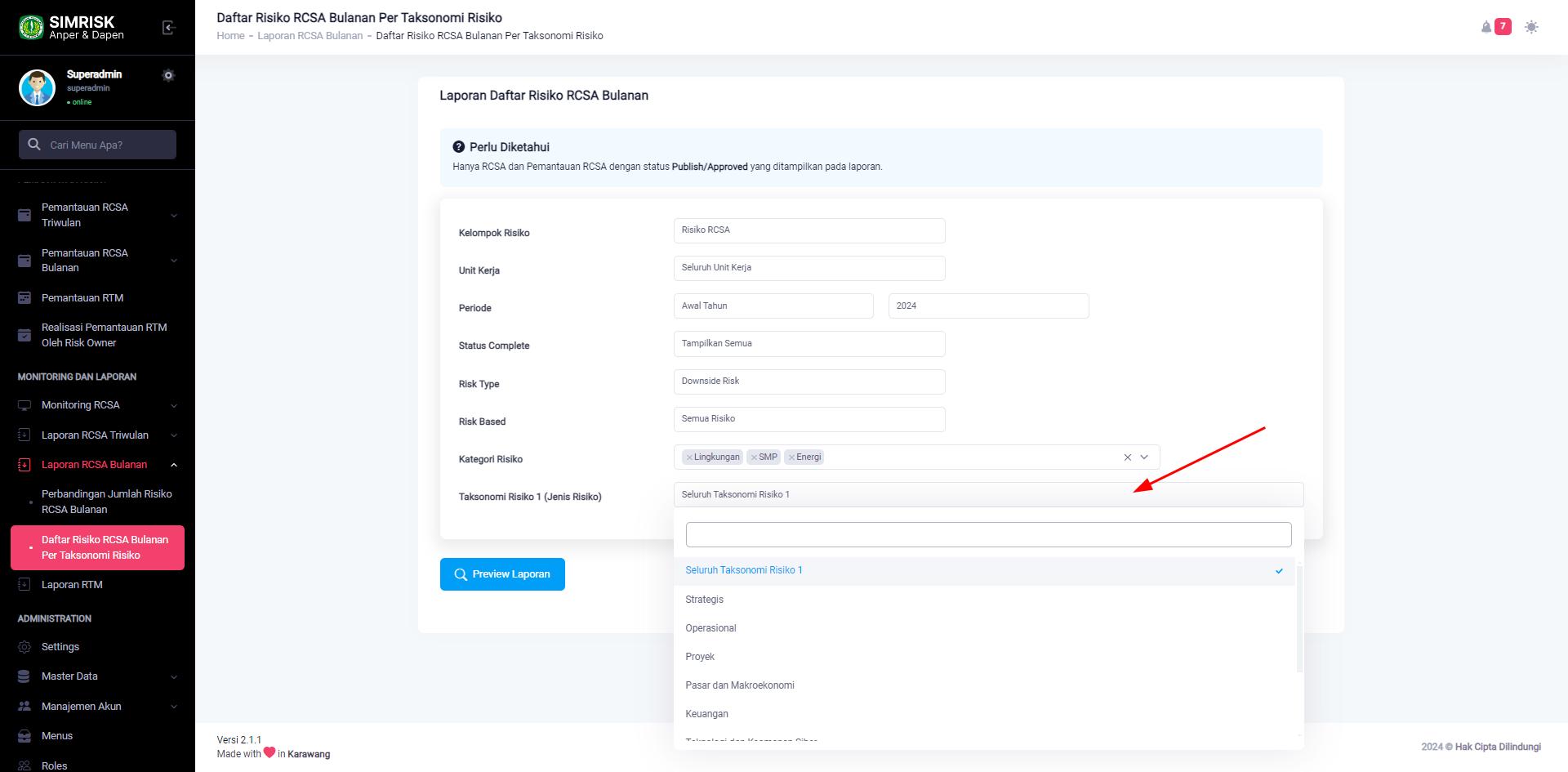
Pilih Taksonomi Risiko 3 pada Formulir Laporan Daftar Risiko RCSA Bulanan
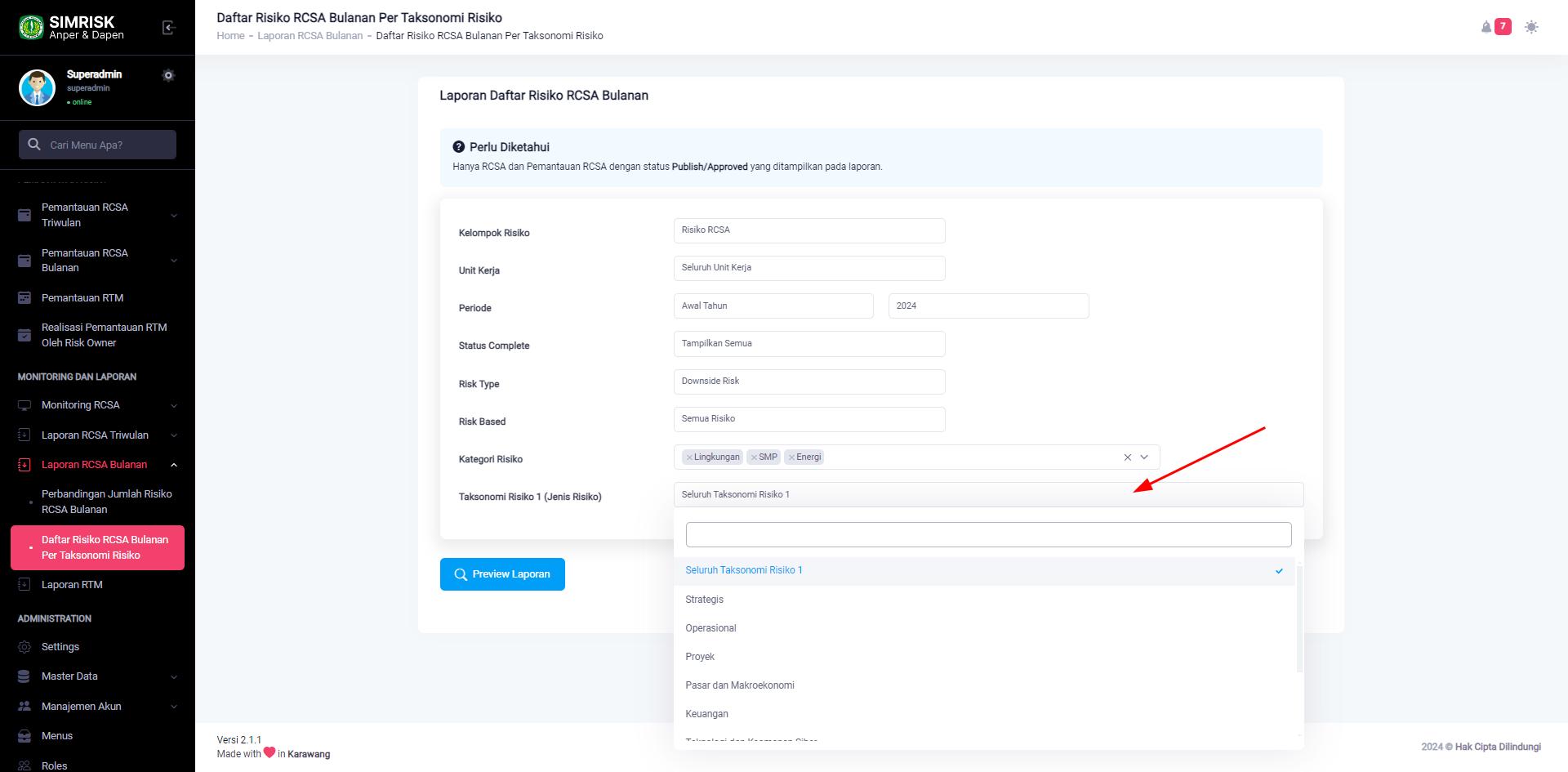
Pilih Taksonomi Risiko 4 pada Formulir Laporan Daftar Risiko RCSA Bulanan
Apabila sudah Anda isi sesuai kebutuhan Anda, selanjutnya Anda perlu klik Preview Laporan.
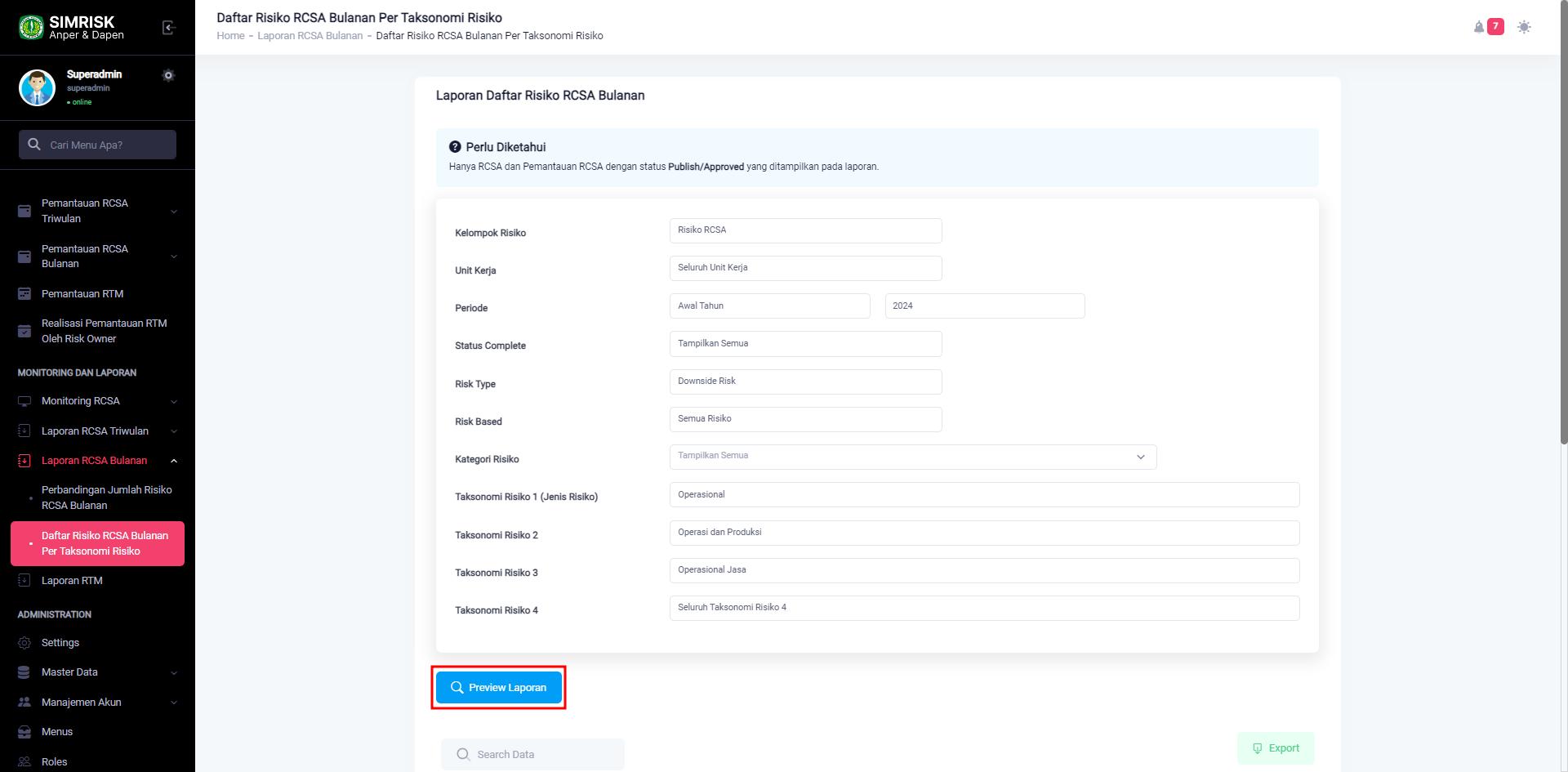
Tombol Preview pada Formulir Laporan Daftar Risiko RCSA Bulanan
Melihat Laporan RCSA Bulanan
Untuk Melihat Laporan RCSA Bulanan scroll ke bawah. Kemudian dibagian bawah akan muncul tabel Daftar Risiko RCSA. Disini Anda bisa mengunduh daftar dalam bentuk file excel dengan klik export (lihat gambar dibawah).
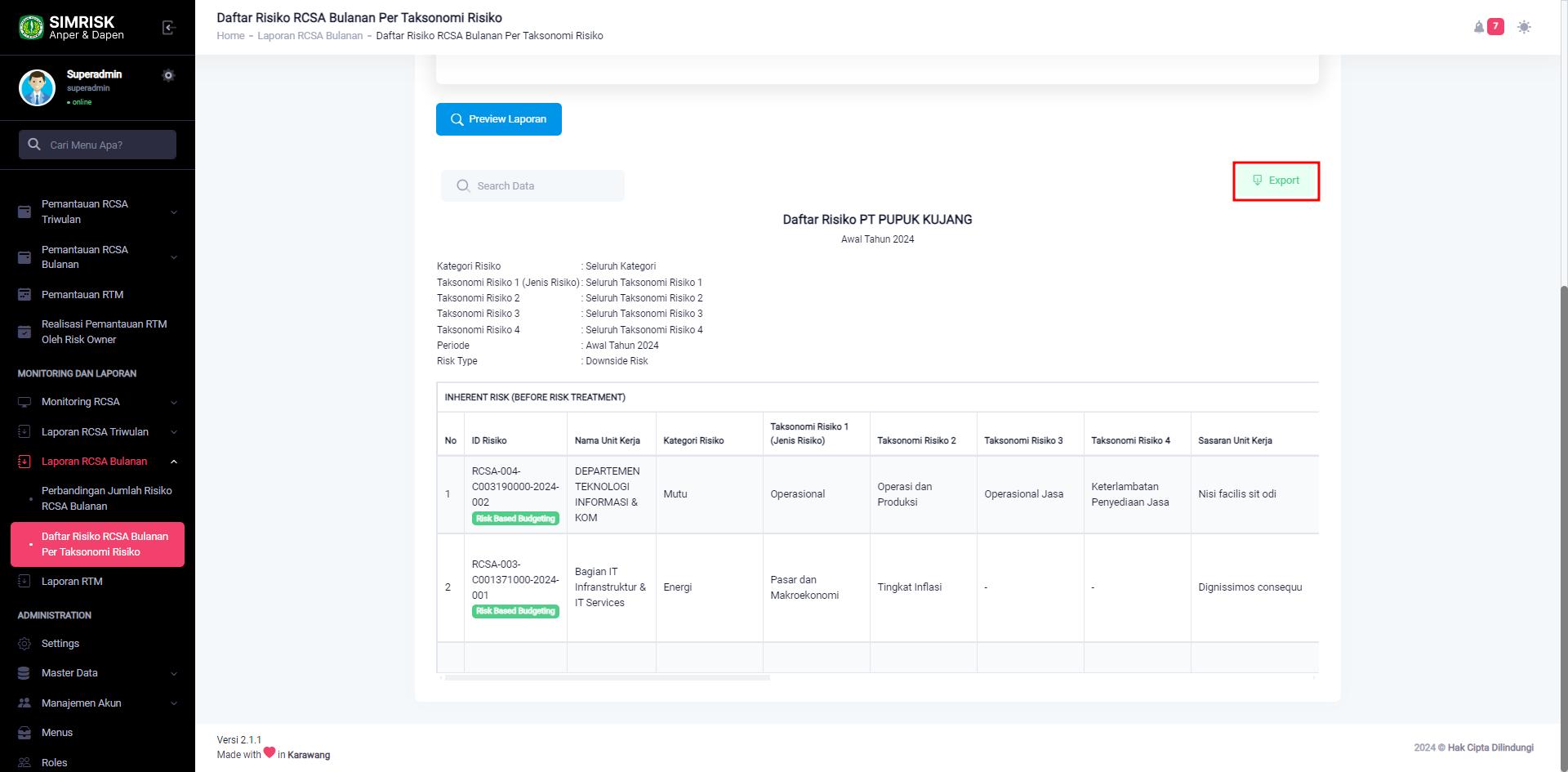
Tombol Export pada Formulir Laporan Daftar Risiko RCSA Bulanan
Kemudian dibawah judul terdapat keterangan data sesuai dengan Formulir Laporan Daftar Risiko RCSA yang sudah Anda isi sebelumnya. Keterangan ini akan berubah menyesuaikan input Formulir Daftar Risiko yang Anda isi (lihat gambar dibawah).
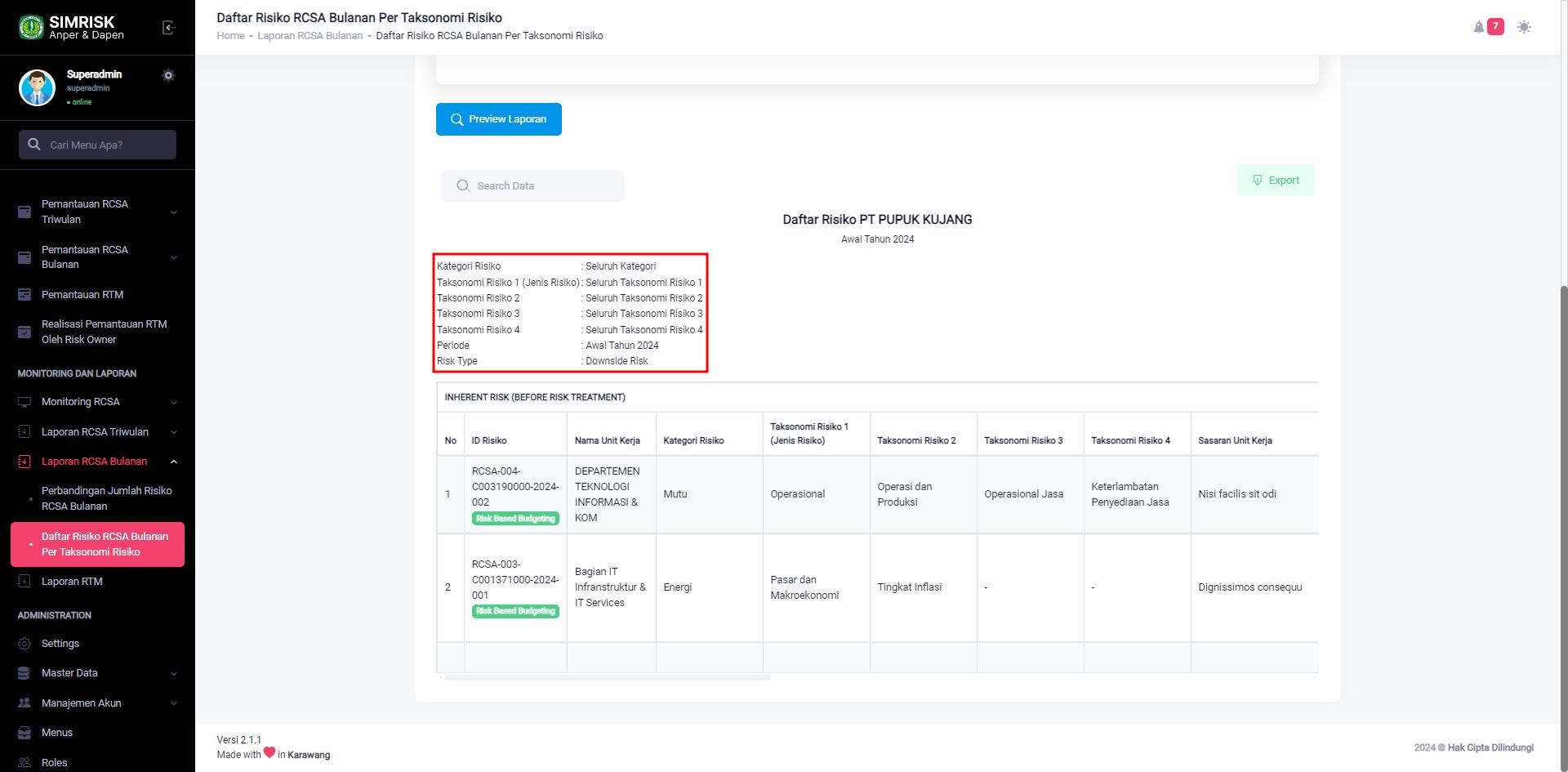
Keterangan pada Daftar Risiko RCSA Bulanan
Kemudian apabila Anda menemukan data yang lebih dari satu seperti contoh gambar dibawah, cara membaca data tersebut yaitu sesuai dengan penomorannya. Contoh : Apabila Rencana Pengendalian Risikonya nomor 1, maka Rencana Biaya, Jadwal Penyelesaian, dan Penanggung Jawabnya di nomor 1 juga. (Perhatikan gambar dibawah).
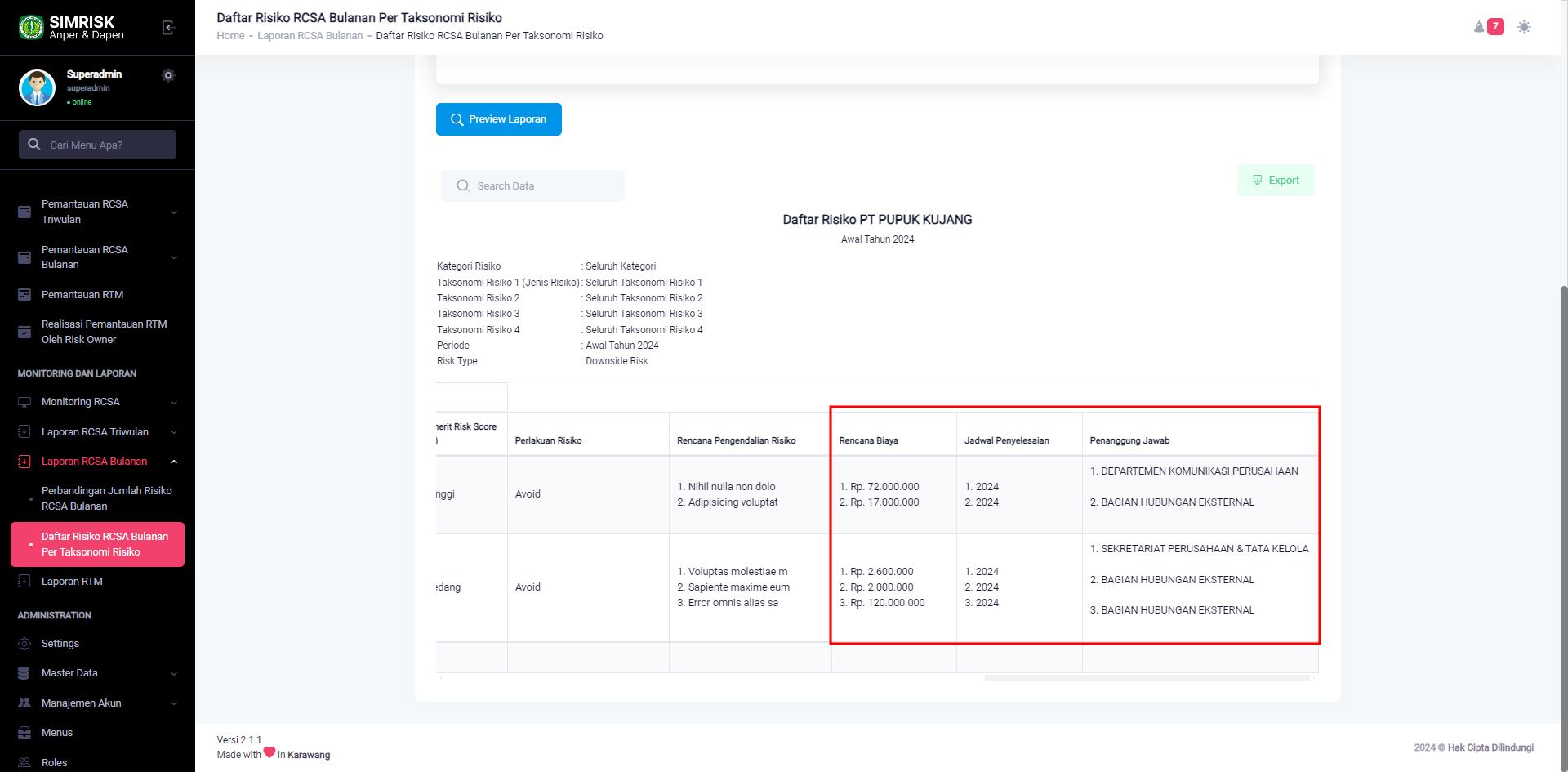
Rencana Biaya, Jadwal Penyelesaian, dan Penanggung Jawabnya RCSA Bulanan
Contoh diatas merupakan contoh periode Awal Tahun. Berikut ini adalah contoh untuk periode per-bulan. Apabila Belum Ada Pemantauan yang dilakukan, maka akan muncul keterangannya dibawah ID Risiko.
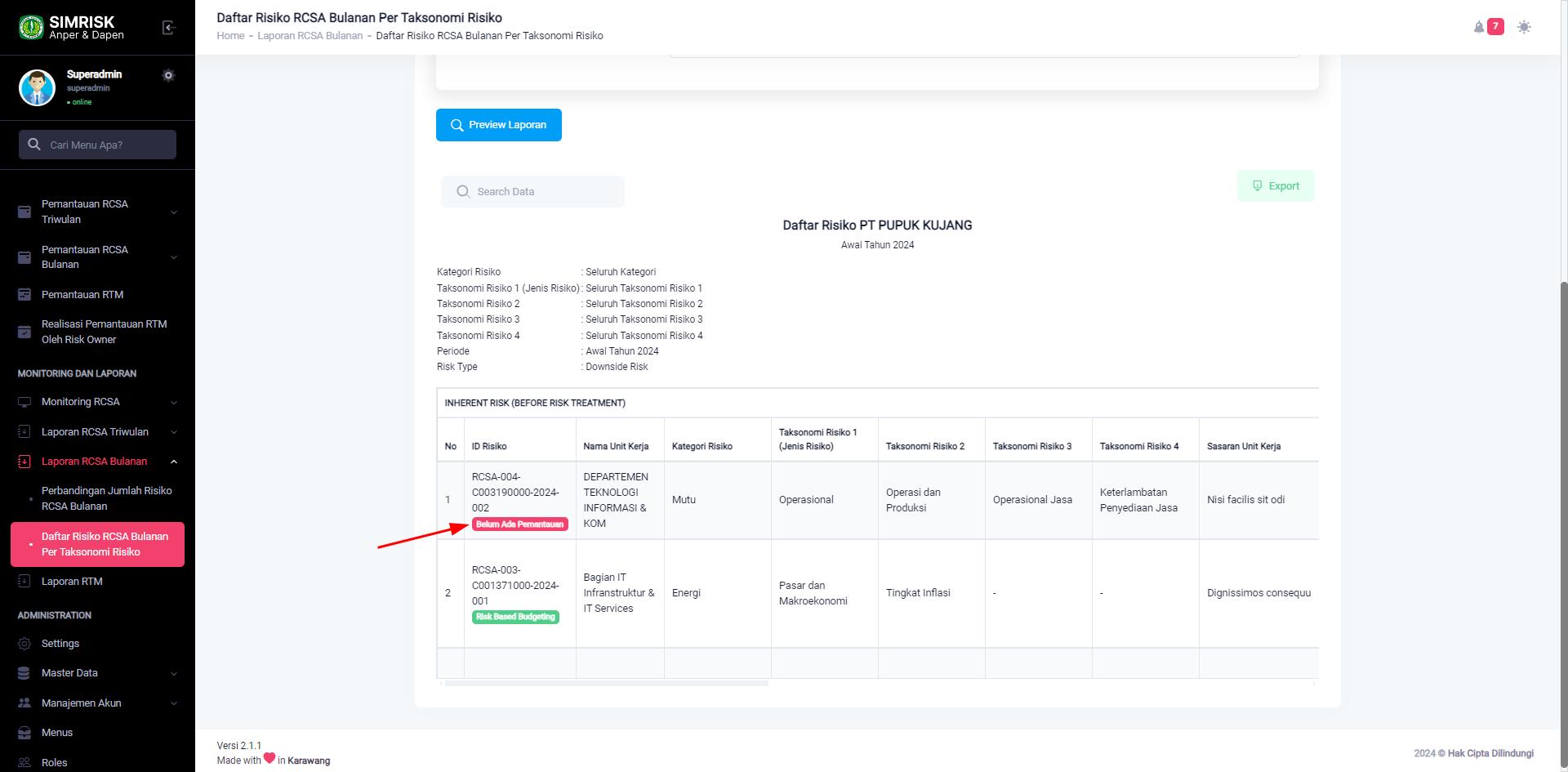
Belum Ada Pemantauan RCSA Bulanan
Untuk periode per-bulan, akan muncul kolom tabel Residual Risk (After Risk Treatment) dimana ini didapat dari pemantauan RCSA Bulanan.
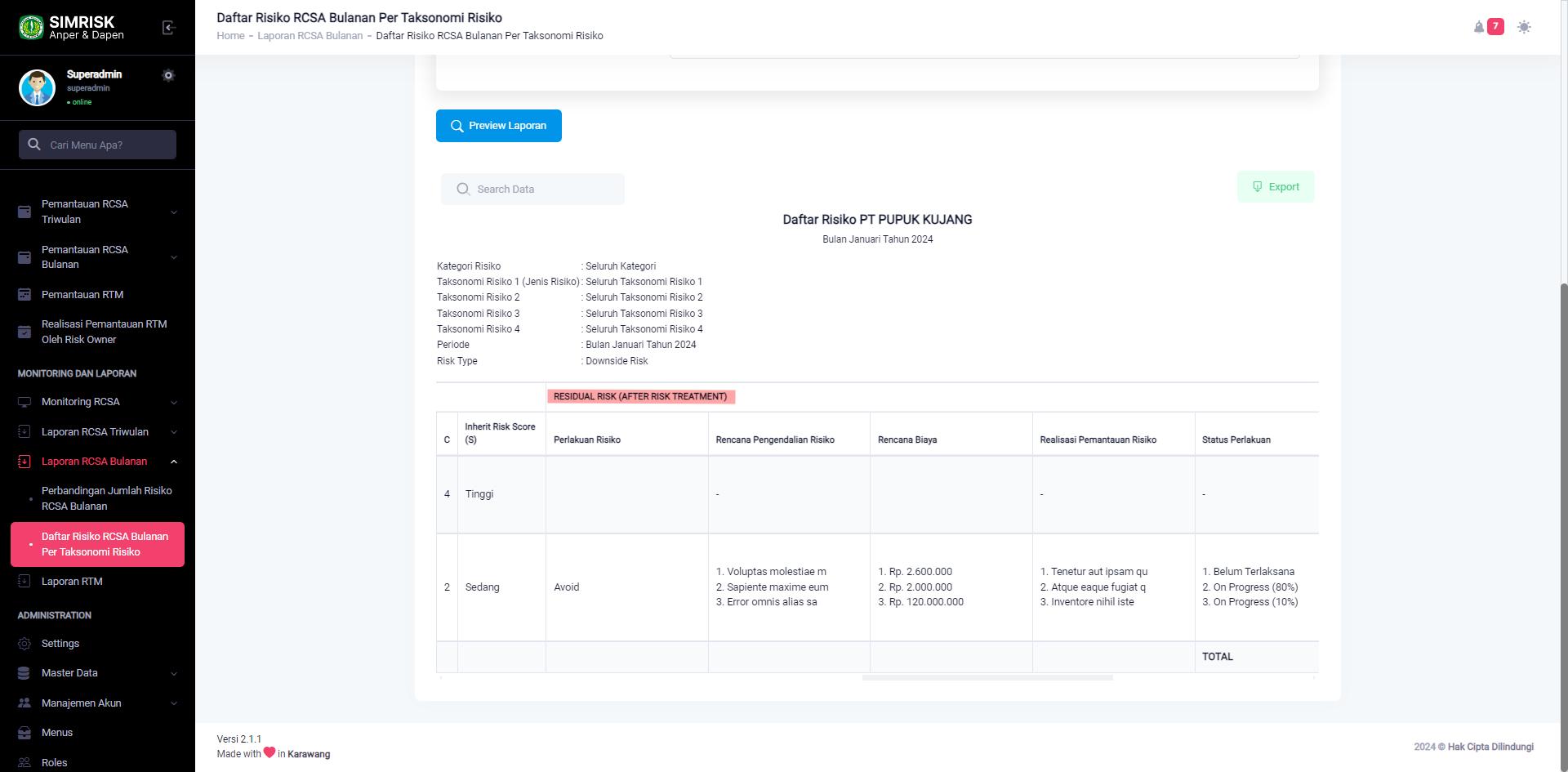
Residual Risk pada RCSA Bulanan